
O que você vai aprender?
Nessa dica você irá aprender a utilizar ferramenta Fuzzy Match e suas possibilidades de configuração.
INTRODUÇÃO
Em nosso dia a dia de trabalho nos deparamos com todos os tipos de dados, e em muitas situações estes não estão padronizados e encontram-se com erros ou variações de digitação, como por exemplo, as várias formas de se escrever Avenida (Av., Ave., Aven. Etc).
Para realizar este tipo de relacionamento ou padronização, podemos utilizar a ferramenta de Fuzzy Match e um pouco de conhecimento dos dados.
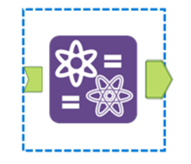
A ferramenta Fuzzy Match possui 2 âncoras:
- Âncora de entrada: Por mais que a ferramenta de fuzzy match realize comparações entre os dados para padronizar informações, ela apresenta apenas uma entrada de dados, onde toda a nossa base de dados será inserida. Em algumas situações será necessário realizar um passo anterior de identificação dos dados que será demonstrado nos exemplos abaixo
- Âncora de saída: a âncora de saída exibe os resultados da ferramenta Fuzzy Match.
Existem 2 configurações principais de modo na ferramenta: Merge ou Purge
Para nosso exemplo, dê uma olhada nos dados abaixo:
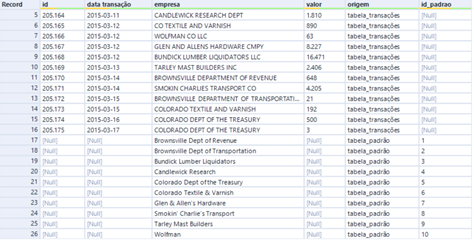
Nosso objetivo é padronizar a coluna empresa. Podemos analisar essa base através dos 2 modos de configuração da ferramenta Merge ou Purge.
MODO 1: PURGE MODE
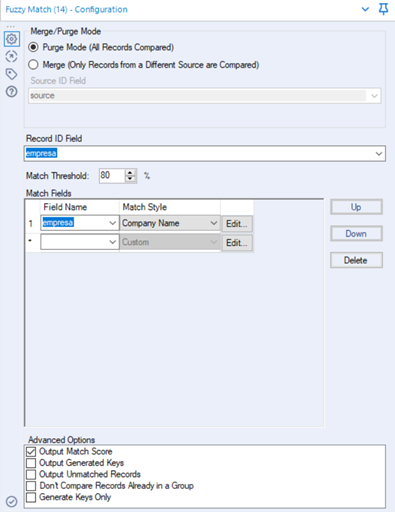
- Record ID Field: Nesta configuração iremos selecionar o campo de identificação única das linhas em nossa base de dados. Podemos observar que nesse caso utilizamos o campo “empresa”, que não é único por linha na base original. Nesse caso podemos ter algumas duplicidades nas comparações finais como iremos observar nos resultados. Nesse caso, o ideal é utilizar a ferramenta “Record ID” para identificar da linha de forma única.
- Match Threshold: Representa a assertividade mínima para ser considerado n saída da ferramenta de fuzzy match. Por exemplo, a ferramenta irá dizer que a empresa “WOLFMAN CO LLC” tem 87% de chance de se chamar “Wolfman”, estando assim acima dos 80% de Threshold definidos.
- Match Fields: Nesta configuração está a principal funcionalidade da ferramenta, iremos selecionar a coluna que será padronizada e verificada, ou seja, os valores dela serão ajustados com base em outra linha na mesma. Neste exemplo iremos utilizar a coluna empresa.
- Existe também a opção de “Match Style”, onde iremos utilizar o padrão de palavras analisadas e algoritmos utilizados. O Alteryx fornece uma série de algoritmos prontos para utilização com base em situações comuns. Para esse exemplo utilizaremos o estilo “Company Name”.
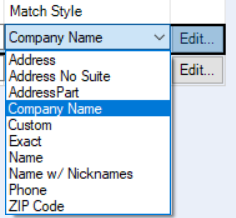
- Caso exista a necessidade, podemos criar a configuração avançada e criar um “match style” personalizado clicando em “Edit…”
4. Advanced Options: As opções avançadas nos permitem determinar o que será exibido na saída da ferramenta
- Output Match Score: Gera uma coluna de assertividade para cada comparação entre os nomes, como demonstrado no item 2 acima;
- Output Generated Keys: Gera uma coluna com a chave de agrupamento. Por exemplo, as empresas WOLFMAN CO, WOLFMAN CO LLC, THE WOLFMAN CMPY possuirão uma mesma key, pois de acordo com a ferramenta elas são a mesma;
- Output Unmatched Records: Permite exibir também na saída de dados as empresas que não possuem necessidade de padronização;
- Don’t Compare Records Already in a Group: empresas que já foram alocadas em um relacionamento, não poderão ser utilizadas novamente para uma nova comparação;
- Generate Keys Only: Mantem como saída dos dados apenas as chaves de relacionamento
Com as configurações utilizadas anteriormente, iremos gerar o seguinte resultado:
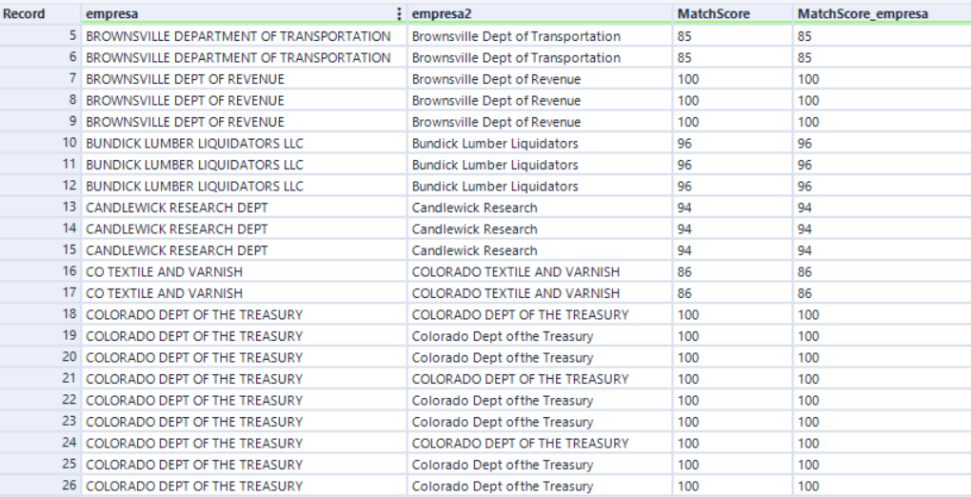
MODO 2: MERGE MODE
O modo merge irá possuir as mesmas configurações do modo purge, mas possui o diferencial de realizar a compração de fuzzy entre 2 grupos, aquele a ser padronizado e aquele que é o nosso padrão de dados.
Ao observarmos nossa base de dados original, vemos que existe a coluna chamada “origem”, onde identificamos 2 possibilidades: tabela_transações e tabela_padrão.
Através do modo purge iremos padronizar todas as linhas da “tabela_transações” com base nas informações presentes nas linhas de “tabela_padrão”, para isso Podemos utilizar a seguinte configuração:
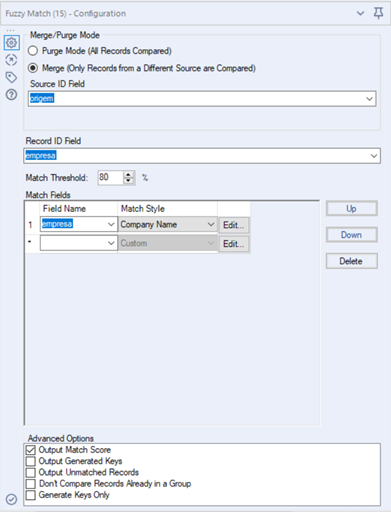
Source ID Field: é a coluna de identificação dos 2 grupos de dados.
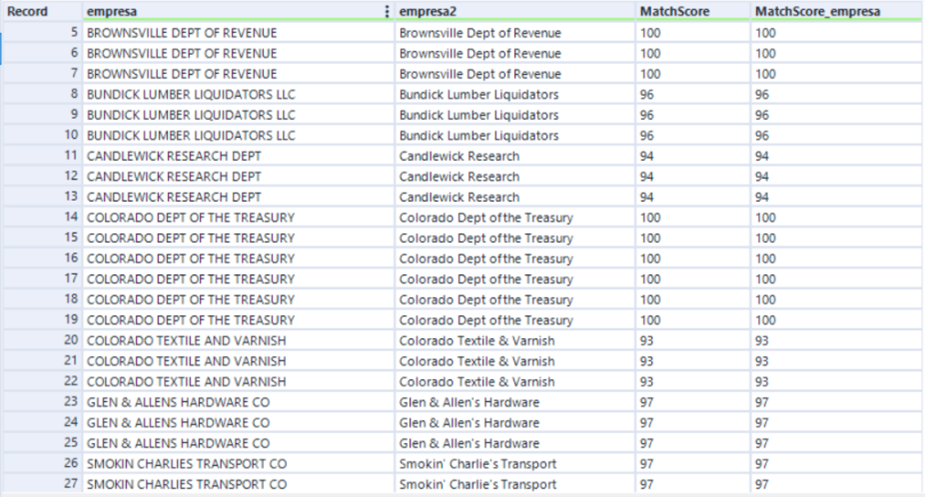
Podemos observar que o modo Merge apresenta uma consistência maior nos dados, mas só é possível utilizá-lo se tivermos a forma correta que desejamos alcançar. Caso esse padrão não exista, o caminho é utilizar o modo Purge, onde o Alteryx irá utilizar a própria base para comparação.
26 de Outubroo de 2021
Pronto! Agora você sabe como utilizar a ferramenta Fuzzy Match e as suas possibilidades de configuração!
Dicas Recentes


P A T H | Dicas Tableau – Como criar um gráfico orbital

P A T H | Dicas Tableau Prep – Como calcular a diferença de

P A T H | Dicas Tableau – 8 dicas para deixar o seu painel mais profissional

PATH | Dicas Alteryx – Padronizando uma lista de nomes não estruturados

